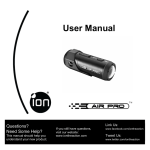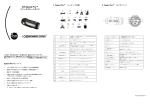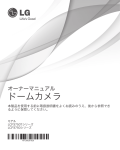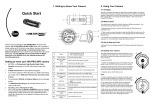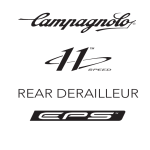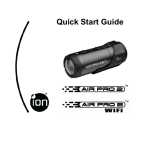Download ダウンロード - iON Air Pro
Transcript
ユーザーマニュアル サミット・グローバル・ジャパン株式会社 カスタマーサポート TEL:0570-078977 営業時間:平日 10:00~17:00 (土日・祝祭日をのぞく) www.iONtheactiON.jp 始めにお読みください 本機について ・本機に付属している製品およびアクセサリー類は、本書に記載されるものとは異なる場合が あります。 ・詳しい製品仕様および含まれるアクセサリー類については、販売店にお問い合わせください。 ・本書に記載される図は参照のみを目的としており、実際の製品とは異なる場合があります。 Trademark InformatiON ・ © 2012 World Wide Licenses Limited. ・ ® The iON logo is a registered trademark of World Wide Licenses Limited. ・CamLOCK, PODZ, Shoot/Share and Air Pro and their respective logos are trademarks or registered trademarks of World Wide Licenses Limited in the United States and other countries. Copyright © 2012. All Rights Reserved. ・Microsoft® and Windows® are U.S. registered trademarks of Microsoft CorporatiON. ・ Pentium® is a registered trademark of Intel CorporatiON. ・ iPhone, iPad, Macintosh is a trademark of Apple Inc. ・ MicroSD ・ Other names and products may be trademarks or registered trademarks of their TM is a trademark. respective owners. JP - 2 www.iontheactionjp 安全にご使用いただくために: 「警告」「取り扱い上のご注意」をお読みになってから製品をご使用ください。 警告: ____________________________________________________________________________ ご使用前にPODZ™が完全に装着されていることをご確認ください。 本機内部に異物や液体などが入った場合、すぐに電源を切ってください。そのまま使用すると けがをする恐れがありますので、カスタマーサポートに問い合わせるか、購入販売店に修理を 依頼してください。 ____________________________________________________________________________ 本機を落下、破損した場合、すぐに電源を切ってください。 そのまま使用するとけがをする恐れがありますので、カスタマーサポートに問い合わせるか、 購入販売店に修理を依頼してください。 ____________________________________________________________________________ 分解や改造をしないでください。 修理に関しては、カスタマーサポートおよび購入販売店にお問い合わせください。 ____________________________________________________________________________ 本機を不安定な場所に置かないで下さい。 倒れたり、落下すると、故障の原因になることがあります。 ___________________________________________ www.iontheaction.jp JP - 3 取扱上のご注意: ___________________________________________ 本機は精密機器です。 本機を持ち運びするときは、落としたり、ぶつけたり、強い衝撃を与えないようにしてくださ い。故障の原因になることがあります。 ____________________________________________________________________________ 本機を湿度の高い場所や煙、ほこりなどの多い場所で使用しないで下さい。火災や感電を起こ すおそれがあります。 ____________________________________________________________________________ 本機を車中など異常に温度が高くなる場所に放置しないでください。外装ケースや内部部品に 悪影響をおよぼすおそれがあります。 ____________________________________________________________________________ 本機を移動させるときは、外部コードやケーブルを外してください。コードやケーブルが損傷 するおそれがあります。 ____________________________________________________________________________ 本機はスポーツビデオ製品です。 本機の上に転倒し、身体に損傷をおよぼさないよう本機の取り扱いには細心の注意を払ってく ださい。 ____________________________________________________________________________ JP - 4 www.iontheactionjp 目次 はじめに ............................................................................................................................................................. 7 概要 ............................................................................................................................................................ 8 パッケージ内容 ......................................................................................................................................... 9 iON Air Proカメラ仕様 ..................................................................................................................................... 10 カメラ使用方法 .................................................................................................................................................. 10 充電方法................................................................................................................................................... 11 MicroSDカード挿入 ................................................................................................................................ 12 日付と時間の設定……………………………………………………… ...................................................... 13 PODZ™装着 .............................................................................................................................................. 13 電源のオン/オフ ...................................................................................................................................... 13 ビデオ撮影 ............................................................................................................................................... 14 写真撮影................................................................................................................................................... 15 カメラのリセット.................................................................................................................................... 16 PODZ™の使用…………………………………………………………… .................................................... 16 CamLOCK™システム............................................................................................................................... 16 自動回転機能Gセンサー ......................................................................................................................... 17 iONカメラでのWiFi接続.................................................................................................................................. 18 WiFiPODZ™の装着 .................................................................................................................................... 18 WiFiでPC接続 ........................................................................................................................................... 19 スマートフォンなどの携帯端末とWiFi接続(ブラウザ経由)................................................................... 19 スマートフォンなどの携帯端末とWiFi接続(アプリ経由) .................................................................... 20 iONカメラをPCに接続する ........................................................................................................................... 21 iONソフトウェアを開く ....................................................................................................................... 21 撮影した動画の視聴とPCへの転送 ...................................................................................................... 22 iONカメラの設定変更 ........................................................................................................................... 23 iONウェブサイトとクラウドサービスへのリンク .............................................................................. 26 ファームウェアのアップデートとインストール ................................................................................. 27 iONカメラをTVに接続する ........................................................................................................................... 28 TVをビューファインダーとして写真撮影 ........................................................................................... 29 TVをビューファインダーとして動画撮影 ........................................................................................... 29 TVで写真ファイルを見る ..................................................................................................................... 30 TVで動画ファイルを見る ..................................................................................................................... 31 TVで撮影ファイルを削除 ..................................................................................................................... 32 www.iontheaction.jp JP - 5 TVでMicroSDカードのフォーマット ................................................................................................... 33 iONクラウドへサインアップ ........................................................................................................................ 34 スペック ......................................................................................................................................................... 35 システム ......................................................................................................................................................... 37 トラブルシューティング ............................................................................................................................... 38 JP - 6 www.iontheactionjp はじめに 概要 この度はiON Air Pro Lite WiFiカメラをご購入頂き、誠にありがとうございます。 iON Air Pro Lite WiFiは、専用のアクセサリーキットを使用することにより ハンズフリーで様々なスポーツシーンやアクティビティシーンの 臨場感あふれる動画を撮影できます。 最高解像度としてフルHDで撮影 ハウジングケース不要で防水深度10M WiFi PODZ™装着によりスマートフォンなどで撮影動画をすぐに視聴 フル充電で約2.5時間の使用が可能 最大画角170°の超広角レンズ カメラ本体重量は約130グラムと軽量 500万画素で3種類の撮影モード(シングル、インターバル、10フォトバースト) 無料8GBのiONクラウドサービスでバックアップやシェアリングをサポート www.iontheaction.jp JP - 7 パッケージ内容 ご開封時に下記商品が同梱されていることをご確認ください。 Air Pro カメラ USB ケーブル クイックスタートガイド ミニ三脚 CamLOCK™ CamLOCK™キー ヘルメットマウント ボールジョイント L 型 ヘルメットマウント用両面ステッカー WiFi PODZ™ PODZ™ 保証書 Mi-Media カード iON ロゴステッカー 別途必要なアクセサリー ・ MicroSD/MicroSDHC(別売) ※MicroSDカードのクラスはクラス6以上推奨(最大32GBまで対応) JP - 8 www.iontheactionjp iON Air Proカメラ仕様 1. 電源/写真撮影ボタン 2. LED ランプ 3. スライドバー 4. レンズ 5. MicroSDカード スロット 6. AV ポート 7. mini HDMIポート 8. 動画解像度切替スイッチ 9. USBポート 10. リセットボタン 11. PODZ™ソケット www.iontheaction.jp JP - 9 カメラ使用方法 バッテリーの充電 Air Pro カメラには充電式の 1200mAh リチウムポリマーバッテリーが内蔵されています。 バッテリーを充電するには 1. USBケーブルまたはACアダプターで充電ができます。 2. 充電中はカメラのLEDランプが赤に点灯します。 3. 充電が完了すると赤いランプが消えます。フル充電には約3時間かかります。 ご注意: ・ ・ バッテリー残量が少くなると、カメラは3回振動します。 バッテリーがなくなるとカメラは2秒間振動して、自動的に録画中のファイルを保存して 電源がオフになります。 ・ 内蔵バッテリーを取り出さないでください。カメラへの損傷だけでなく、保証対象外とな ります。 ・ バッテリーが充電されない場合は、カスタマーサポートにご連絡ください。 JP - 10 www.iontheactionjp MicroSDカード(別売)の装着 Air Proは32GBまでのMicroSDカードに対応します。 (MicroSDカードはクラス6以上を推奨します。) 32GB使用時にフルHDの解像度で約4時間分の動画を録画できます。(1080p 30 fps or 720p 60 fps) ※記録可能時間の詳細は”スペック”の”ストレージ”をご参照ください。 MicroSDカードが挿入されていない場合、赤色と緑色のLEDランプが交互に点滅します。 MicroSDカードの挿入 カメラの電源がオフの状態で、MicroSDカード(別売)をカ チッと音がするまで挿入してください。 ご注意: ・ MicroSDカードは正しい方向(端子部分が下)で挿入してください。 誤った方向で挿入するとカメラとMicroSDカードの両方に損傷を起こす可能性があります。 ・ MicroSDカードはご使用前にフォーマットすることをお勧めいたします。 フォーマットの仕方については「iONカメラをPC(TV)に接続する(P17)」をご参照くださ い。 www.iontheaction.jp JP - 11 日付と時間の設定 iONソフトウェアでiONカメラの日付と時間の設定を変更できます。 設定方法 1. 2. 3. 4. USBケーブルでカメラとPCを接続して、MicroSDカードフォルダ内の「iON.exe」を開い てください。 “日付&時間” の“設定”をクリックしてください。 設定を”手動”または “ PCに合わせる”をクリックするとPCと同じ時刻に設定できます。 “Ok”をクリックすると設定が保存されます。 JP - 12 www.iontheactionjp PODZ™の装着 右図のようにカメラ裏面の PODZ™をしっかりと締めて ロックすることで約 10M の防水仕様になります。 1. PODZ™を挿入し、時計回りに2つの「・」が重なるまで回してく ださい。 2. 下部のスライド部分を下げるとロックがかかります。 ご注意: 1. PODZ™がしっかりと締まっていないと、水漏れ等の原因となり、カメラが故障する可能性が あります。 上記が原因で故障した場合は保証対象外となります。 2. PODZ™内側のラバーシールが防水効果を保ちます。このラバーシールに髪の毛や砂などがつ いていると水漏れの原因となります。ラバーシールはいつもきれいに保ってください。 3. 海水でのご使用後は、真水で外部ケースとラバーシールを洗い、乾燥させてください。 (真水で洗わず放置すると、サビやラバーシールダメージの原因となります。) iON カメラ電源のオン/オフ カメラの電源をオンにする ボタンを長押しすると、短い振動と緑のLEDランプが点滅して電源がオンになります。 カメラの電源をオフにする ボタンを長押しすると、短い振動の後に緑のLEDランプが消えて、電源がオフになります。 www.iontheaction.jp JP - 13 ビデオ撮影 撮影開始前にビデオ解像度スイッチ でFHD(フルHD)かHDを選択してください。 それぞれに2つのオプションがあります。HDには(720p 60fps または 720p 30fps)FHDには(1080p 30fps または 960p 30fps)があり、iONソフトウェアでこれらの設定を変更できます。 ビデオ撮影時の動作確認はカメラ本体の振動とカメラ上部のLEDランプにより確認できます。 (ビデオ撮影時はLEDランプが赤く点灯します。) 1. 電源のオン/オフに関わらずスライドバー をSTOPからRECにスライドすると動画 撮影を開始します。 2. カメラの電源がオフ時にスライドバー がRECの位置にある場合、 ボタンを長 押しすると電源が入り、すぐに動画撮影を開始します。 スライドバー を REC から STOP にスライドする事により、動画撮影を停止します。 動画撮影が停止されると振動と共にカメラ上部の LED ランプが緑になり、自動的に写真撮影の スタンバイモードになります。 撮影停止と同時に電源をオフにする場合は ボタンを長押ししてください。2秒間振動した後 に緑のLEDランプが消えます。 ご注意: 1. 1080pまたは720pの解像度で撮影すると、追加でFWQVGA(432x240)を、960pで撮影すると QVGA(320x240)の動画ファイルが自動的に同時生成されます。これらのビデオファイルは容量が 小さいため、Eメールへの動画添付やSNSサイトに簡単にアップロードできます。 2. 録画時に解像度(FHD/HD)は変更できません。 JP - 14 www.iontheactionjp 3. スライドバー をRECにしてから、実際に録画を開始するまでに およそ1~2秒かかります。 4. ビデオ解像度はiONソフトウェアの[設定]で変更できます。 5. MicroSDカードに十分な空き容量があることをご確認ください。SDカードの容量が一杯の場 合、カメラが5秒間ほど振動して緑のLEDランプが点滅します。 写真撮影 iONカメラは500万画素の解像度で写真撮影できます。 写真を撮影する 1. ボタンを長押しして電源をオンにしてください。スライドバー がRECの位置に ある場合は、STOPの位置にしてください。 2. 電源がオンになった後に ボタンを押すと、短い振動と緑のLEDランプが点滅して 撮影されたことが確認できます。 ご注意: ・ ビデオ撮影時には写真撮影機能は使用できません。 ・ iONソフトウェアの[設定]で写真の解像度と撮影モード(シングル、10フォトバースト、 インターバル)が変更できます。 シングルモード :1枚の写真を撮影 10フォトバースト:一度に10枚の写真を連続撮影 インターバル :等間隔の時間で連続撮影 (5/10/30/60秒の中から選択できます) www.iontheaction.jp JP - 15 カメラのリセット カメラをリセットする時は先の細いピンなどでカメラ裏面にあるリセットボタンを 押してください。 PODZ™装着 PODZ™はiONカメラに装着可能なアクセサリで、カメラに装着することにより iONカメラに付加機能を追加して楽しむことができます。 PODZ™(標準) – 防水、防塵効果 WiFi PODZ™ –防水、防塵効果、iONカメラがWiFi通信できるようになります CamLOCK™マウントシステム CamLOCK™システムにより、カメラの取り外しとアングル調整が簡単に行えます。 また専用のアクセサリーキットにより、iONカメラを様々なタイプのヘルメット、また、乗り物 のハンドルやポールなどに固定できます。その他、サーフボードやスケートボードなどのボー ドにも取り付けることができます。 詳細は専用アクセサリーのクイックスタートガイドをご参照ください。 最新のアクセサリーについてはiON HP(www.iontheaction.jp)でご確認ください。 JP - 16 www.iontheactionjp 自動回転機能 Gセンサー カメラに内蔵されているGセンサーによりカメラの向き を自動認識します。 o o カメラを90°,180 または270 に向きを変えても、初期ア ングルと同じアングルで撮影ができます。これにより、カ メラを様々な位置にセットしても、反転していない動画の 撮影ができます。ビデオのサイズや解像度は90°と270° の場合、下記のように調整されます。(縦長になります。) ビデオ解像度 0o or 180o 90o or 270o 1080P 1920x1080 608x1088 960P 1280x960 720x960 720P 1280x720 416x720 ご注意 ・ Gセンサーはビデオ撮影時のみ有効で、写真撮影には適用されません。 撮影前にカメラの角度を調整してください。撮影が開始された後ではGセンサー機能は 適用されません。 ・iON ソフトウェアでGセンサー機能のON/OFF設定が変更できます。 ・ iONカメラでのWiFi接続 www.iontheaction.jp JP - 17 WiFiPODZ™の装着 1. 2. 通常のPODZ™を取り外して、WiFi PODZ™をiONカメラに装着してください。 PODZ™を時計回りに回して、スライド部分を下げてしっかりロックしてください。 3. iONカメラの ボタンを長押して電源をオンにします。 WiFi PODZ™表面にあるWiFiボタン(電源ボタン)を1度押し、WiFi機能をオンにします。 WiFi PODZ™表面のLEDライトが青く光り、WiFi接続のウォーミングアップを開始します。 ※WiFi通信が可能になるには、WiFiボタンを押した後、約15~20秒程度の時間がかかり ます。 可能な状態になるとWiFi PODZ™表面のLEDライトが青く点滅し始めます。 WiFi機能をオフにしたい場合には、WiFiボタンを再度押してください。 4. 5. ご注意: WiFi通信はバッテリー消費をはやめます。設定変更やアップロードなどでご使用する時以外 はWiFi 機能をオフにすることをおすすめします。 ※WiFi通信がオンの状態では、iON内蔵バッテリーがフル充電で約1時間程度の撮影時間となります。 JP - 18 www.iontheactionjp WiFiでPC接続 1. 2. 3. 4. WiFi PODZ™の電源をいれてください。 ご使用されるPCのネットワーク接続をWiFi接続にします。WiFiネットワークの中から 「WiFi PODZ]というSSID(ネットワーク名)を検索し、接続するを選択します。 SSIDを選択後、パスワード「123456789」(半角数字9桁)を入力すると、iONカメラと接 続できます。 PCにあるインターネットブラウザを開き、ブラウザのアドレス欄に「192.168.1.2」(半角 数字)と入力すると、iONカメラ内に保存されているファイルを見ることができます。 スマートフォンなどの携帯端末とWiFi接続(ブラウザ経由) 1. 2. 3. 4. WiFi PODZ™の電源をいれてください。 携帯端末のネットワーク接続をWiFi接続にします。WiFiネットワークの中から「WiFi PODZ]というSSID(ネットワーク名)を検索し、接続するを選択します。 SSIDを選択後、半角数字でパスワード「123456789」を入力するとiONカメラと接続で きます。 携帯端末のインターネットブラウザを開き、ブラウザのアドレス欄に「192.168.1.2」(半 角数字)と入力するとiONカメラ内に保存されているファイルを見ることができます。 www.iontheaction.jp JP - 19 スマートフォンなどの携帯端末とWiFi接続(アプリ経由) 1. [iON CAMERA]アプリを App Store で検索します。検索窓で[iON camera 又は iON the actiON] と入力してください。 2. アプリをダウンロードの上、ご利用の携帯端末にインストールします。 3. WiFi PODZ™の電源をいれてください。 4. 携帯端末のネットワーク接続を WiFi 接続にします。 WiFi ネットワークの中から「WiFi PODZ] という SSID(ネットワーク名)を検索し、”接続する”を選択します。 5. SSID を選択後、パスワード「123456789」(半角数字 9 桁)を入力すると、iON カメラと接続 できます。 6. WiFi 接続を完了後、先にインストールした iON アプリを起動してください。 7. iON アプリの使用方法詳細については、iON HP ページをご参照ください。 ※iON カメラが録画を開始すると、ストリーミング、データ再生、データ転送といった機能は 一時的に使用できません。iON カメラのスライドバーを STOP に戻し、スタンドバイモードに なると、WiFi 接続が可能です。 JP - 20 www.iontheactionjp iONカメラをPCに接続する iON ソフトウェアを開く 1. MicroSD カード(2MB の空き容量がある)を iON カメラに挿入してください。 2. USB ケーブルで PC とカメラを接続してください。 3. ボタンを長押しして電源をオンにしてください。 4. MicroSD フォルダを開くと、iON.exe が表示されます。 5. iON.exe ファイルをダブルクリックして開いてください。 ご注意 1.MicroSD カードのフォルダ内で iON.exe が確認できない場合は、ケーブルを一度 PC から抜 いて、カメラ電源をオフ後に電源を再度オンにし度 PC に接続してください。 2. Mac をご使用の場合は iON ウェブサイト(www.iontheaction.jp のサポート)より Mac バージョ ンのソフトウェアをダウンロードできます。 3. ご使用のパソコンが MicroSD カードのフォルダを自動表示しない場合は、[マイコンピュー ター]→[リムーバルディスク]をクリックすると、iON のソフトウェアを起動できます。 www.iontheaction.jp JP - 21 撮影した動画の視聴とPCへの転送 1. アイコン“ファイルの閲覧”(Browse Files)をクリックすると、ファイルフォルダが表示さ れ、撮影された写真やビデオがブラウザに表示されます。 2. 見たいファイルをダブルクリックしてください。 3. ファイルをPCにコピーしたり、SNSサイトでシェアしたりできます。 ご注意: ・ FHD/HD ビデオファイルは「iONX0001.mp4」(例)のような形で保存されます。 同時生成されるWVGAなどのビデオファイルは「iONX0001_thm.mp4.」(例)で 保存されます。 JP - 22 www.iontheactionjp カメラの設定変更 iON Air Proカメラの設定はiONソフトウェアによ り変更できます。写真(Photo)、ビデオ(Video)、 一般設定(General)の項目があります。 写真メニューの設定 “写真”(Photo)メニューをクリックすると写真の 解像度や撮影モードの変更ができます。(選択され ているモードはハイライトで表示されます。) モード オプション 写真解像度(Photo ResolutiON) 16MP(ソフトウェアによる拡張), 5MP, 3MP, VGA 写真撮影モード(Photo Mode) シングル(Single), 10フォトバースト(Burst), インターバル(Time Lapse) インターバル(Time Lapse) 5, 10, 30, 60 秒 www.iontheaction.jp JP - 23 ビデオメニューの設定 “ビデオ”(Video)をクリックして、ビデオ解像度を 変更できます。(選択されているモードはハイライ トで表示されます。) モード オプション フルHD解像度 (FHD ResolutiON) 1080p: 1920x1080 ピクセル (16:9), 30 fps (初期設定) 960p: 1280X960 pixels (4:3), 30 fps HD解像度 (HD ResolutiON) 720p: 1280x720 ピクセル (16:9), 60 fps (初期設定) 720p: 1280x720 ピクセル (16:9), 30 fps JP - 24 www.iontheactionjp 一般設定の変更 “設定”(Setting)をクリックして様々な設定の変更が できます。 (選択されているモードはハイライトで表示されま す。) モード オプション テレビタイプ(TV Type) PAL, NTSC 自動電源オフ(Auto Power Off) オフ, 1, 3 (分) 自動回転機能(Auto RotatiON) オン、オフ 日付 & 時間(Date&Time) 日付, 時間, PCに合わせる(Sync with PC) フォーマット(Format) Ok 初期設定にリセットする “全てリセット”(Reset All)をクリックすると初期設定にリセットされます。 www.iontheaction.jp JP - 25 iONウェブサイトとクラウドサービスへのリンク 上部にあるそれぞれのアイコンをクリックすることにより、詳細を確認できます。 iON 公式ウェブサイト iON クラウドウェブサイト iON Facebookページ iON Twitter ページ ファームウェアのアップデートとインストール: 定期的にファームウェアが更新されていないかご確認ください。新しいファームウェアがある 場合は、iONカメラとインターネット接続されているPCをしっかり接続して、最新のファーム ウェアをインストールしてください。 1. ファームウェアのチェックやインストールを行う前に、少なくとも15MBの空き容量があ るMicroSDカードをiONカメラに挿入してください。 2. “ファームウェア更新確認”(Firmware Check) ボタンをクリックしてください。 3. “チェック”(Check) ボタンをクリックしてください。 JP - 26 www.iontheactionjp 4. iONソフトウェアは自動的に最新のファームウェアがあるか認識します。新しいファーム ウェアが見つかった場合はバージョンナンバーが表示されます。 5. “ダウンロード”(Download)ボタンをクリックするとMicroSDカードに新しいファームウ ェアがダウンロードされます。ダウンロードが完了するとメッセージが表示されます。 6. “インストール”(Install)ボタンをクリックすると、最新のファームウェアがインストールさ れます。(まだiONカメラにはインストールされていません。) 7. USBケーブルをPCから取り外すと、iONカメラは最新のファームウェアをインストール します。インストール中は緑のLEDライトが点灯し、20秒ほどかかります。 8. インストールが完了すると、緑のLEDランプは消灯します。 9. アップグレードが終了すると、カメラの電源がオフになります。電源を入れると最新のフ ァームウェアが適用されたiONカメラを使用することができます。 ご注意 ・ ファームウェアのアップデート中はカメラを平らで安定した場所に置いてください。 ・ アップデータが完了するまで、リセットボタンを押したり、MicroSDカードを抜いたり しないでください。iONカメラ本体にダメージを与える可能性があります。 ・アップデート中に電池切れなどによる、突然のファームウェアアップ中断があるとiON カメラにダメージを与える可能性があります。 www.iontheaction.jp JP - 27 iONカメラをTVに接続する AVケーブルまたはHDMIケーブルでTVに接続できます。接続されると下記写真の様にTVメニュ ーが表示されます。撮影したファイルの閲覧、再生、消去、そしてMicroSDカードのフォーマ ットができます。 ご注意: ・Air Proカメラの電源をオフにするには、まずTVからケーブルをはずしてください。 ・カメラにMicroSDカードが挿入されているのをご確認ください。 SDカードが挿入されていないと”カードがありません”(No Card)と表示されます。 ・MicroSDカードにファイルが保存されていない場合、”ファイルがありません”(No Files) と表示されます。 JP - 28 www.iontheactionjp TVをファインダーにして写真撮影 1. TVメニューが表示されるまで ボタンを長押し してください。 2. 3. ボタンを押してプレビューモードを選択して ください。 スライドバー ください。 をSTOPにスライドさせて 4. ボタンを2度押しすると、写真プレビューモードになります。 5. ボタンを押すと写真が撮影できます。 TVをファインダーにして動画撮影 1. TVメニューが表示されるまで ボタンを長押し してください。 2. ボタンを押してプレビューモードを選択しま す。 3. 4. 5. スライドバー ださい。 をRECにスライドさせてく ボタンを2度押しすると、ビデオプレビューモードになります。 ビデオ録画を開始するには イドバー ボタンを押してください。再度 ボタンを押すか、スラ をSTOPにスライドさせると録画を停止できます。スライドバーを STOPにすると写真撮影モードになります。 www.iontheaction.jp JP - 29 ご注意: ・スライドバー をスライドするとビデオモードと写真モードを変更 することができます。 TVで写真ファイルを見る 1. TVメニューが表示されるまで ボタンを長押し してください。 ボタンを押して写真モード(Photo)を選択しま 2. す。 ボタンを2回押すと、写真を再生できます。 3. 4. ファイルの選択方法 a) スライドバー をRECにして ボタンを短く押すと、前のファイルを表 をSTOPにして ボタンを短く押すと次のファイルを表 示します。 b) スライドバー 示します。 ボタンを2回連続で押すとスライドショーを開始します。再度ボタンを押すとスライド 5. ショーを停止します。 6. JP - 30 ボタンを長押しするとEditメニューが表示されます。 www.iontheactionjp TVで動画ファイルを見る 1. TVメニューが表示されるまで ボタンを長押し してください。 ボタンを押してビデオモード(Video)を選択し 2. ます。 ボタンを2回連続で押すとビデオモードの再生画面が表示されます。 3. 4. ファイルの選択方法: a) スライドバー をRECにして ボタンを短く押すと、前のファイルを表 をSTOPにして ボタンを短く押すと次のファイルを表 示します。 b) スライドバー 示します。 5. 6. ボタンを2回連続で押すと動画の再生を開始します。 ビデオを再生中に ボタンを押すと、動画の一時停止ができます。 ボタンを2回連続で押すと、再生を開始します。 7. ボタンを長押しするとEditメニューが表示されます。 www.iontheaction.jp JP - 31 TV画面でファイルの消去 MicroSDカードのファイルを一つずつ又は全て消去す ることができます。 ファイルの消去方法 1. TVメニューが表示されるまで ボタンを長押し してください。 ボタンを押して、写真モードまたは動画モード 2. を選択してください。 ボタンを2回連続で押して、写真または動画の再生モードにしてください。 3. 4. 消去したいファイルを選択してください。 ボタンを長押しして、Editメニュー画面にしてください。 5. 6. ボタンを押して”このファイルを削除しますか”(Delete this file) / または 7. ”全てのファイルを削除しますか”(Delete all files?) を選択してください。. 8. ボタンを2回連続で押して決定してください。 9. ボタンを短く押して「はい」を選択してください。 10. ボタンを2度押しして決定してください。 JP - 32 www.iontheactionjp TV画面でMicroSDカードを フォーマットする 1. TVメニューが表示されるまで ボタンを長押し してください。 2. ボタンを押して、写真モードまたは動画モード を選択してください。 3. ボタンを2回連続で押して、写真または動画の再生モードにしてください。 4. ボタンを長押しして、Editメニュー画面にしてください。 5. ボタンを押して “フォーマット”(FORMAT)を選択してください。 6. ボタンを2回連続で押し、“フォーマット”(Format)画面を表示してください。 7. ボタンを押して 「はい」を選択して ボタンを2回連続で押すとMicroSDカードが フォーマットされます。 www.iontheaction.jp JP - 33 iONクラウドにサインアップ 8GBの無料クラウドストレージでは、ビデオや写真データのバックアップやシェアリングをサ ポートします。 詳細と無料メンバー登録は以下URLのサイトをご確認ください。 www.iontheaction.com/ JP - 34 www.iontheactionjp スペック レンズ 画角/焦点距離 センサー 撮影距離: 50cm-∞ 絞り:f/2.8 127°(1080p, 30FPS) [35mm 換算で 22.04mm] 170°(960p, 30FPS) [35mm 換算で 15.15mm] 150°(720p, 30/60FPS) [35mm 換算で 16.50mm] 1/2.5”HD CMOS センサー 1080p: 1920x1080 (16:9), 30 fps 960P*:1280x960 (4:3), 30 fps 720p: 1280x720 (16:9), 60/30 fps フォーマット: H.264, 保存形式 : MPEG4 ファイル形式 2 ファイル同時録画機能で動画のシェアリングが簡単 ビデオ撮影 (1080p/720p 撮影時は FWQVGA、960p 撮影時は QVGA) スライド操作によるワンクリック録画 露出制限: 自動 ホワイトバランス: 自動 内蔵の G センサーに対応 解像度: 5MP JPEG フォーマット 写真撮影 撮影モード: シングル, 10 フォトバースト(10 枚/1 秒), www.iontheaction.jp JP - 35 写真撮影 インターバル(5/10/30/60 秒の間隔ごとに撮影) 内蔵マイク オーディオ AGC(自動音量コントロール),音声フォーマット: AAC MicroSD/MicroSDHC (最大 32GB まで対応,別売) ※microSD カードのクラスはクラス 6 以上を推奨 記録可能時間(1GB あたり): ストレージ [1080p:約 8 分][960P:約 13 分] [720p:約 15 分(30fps)/ 約 8 分(60fps)] ※ご使用する SD カードにより多少の誤差がございます。 USB2.0 (データ転送、バッテリー充電) 接続方法 Mini HDMI(TV 出力) AV ケーブル(TV 出力) 充電式 1200mAh リチウムポリマー バッテリー バッテリーライフ:約 2.5 時間(※WiFi 連続使用時は約 1 時間) 外装 防水深度 サイズ 重量 JP - 36 メタルバレル/ラバーコーティング 約 10 メートル(IPX8) 37 x 37 x 107 mm 約 130g www.iontheactionjp システム 対応 PC Windows® 7/XP SP3 /Vista and Mac 10.4.11 以上 CPU Pentium III 以上 RAM 64MB 以上 インターフェイス USB ポート CD 4x speed CD ROM 以上 www.iontheaction.jp JP - 37 トラブルシューティング 問題 原因 1. LEDが点灯しカメラの 電源がオフになる 対策 バッテリー切れ バッテリーを充電してくださ い 録画時に赤いLEDランプ が点滅する バッテリーの残量がわず か バッテリーを充電してくださ い 動画や写真を撮影できな い(緑のLEDが点滅する) MicroSDカードの空容量 が足りない 新しいメモリーカードと交換 してください またはデータを消去してくだ さい 2. iONカメラの電源が入 らない 動画や写真を撮影できな い(緑と赤のLEDが交互に 点滅する) カメラをパソコンに接続 したが、リムーバブルデ ィスクが表示されない 1. MicroSDカードが挿入さ 1. Micro SDカードを挿入して れていない ください 2. MicroSDカードが正しく 2. iONソフトウェアでMicroSD フォーマットされていな カードをフォーマットしてく い ださい 接続エラー 1. 全てのケーブルがしっかり と接続されているかご確認く ださい。また必要であればパソ コンを再起動してください。 2. 別のUSBポートを使用して みてください JP - 38 www.iontheactionjp